Legg inn medlemsregister
Denne veiledningen viser hvordan du legger inn ditt medlemsregister i Orgbrain
Denne veiledningen viser hvordan du legger inn ditt medlemsregister i Orgbrain
1. Medlemmer
Gå til Medlemmer
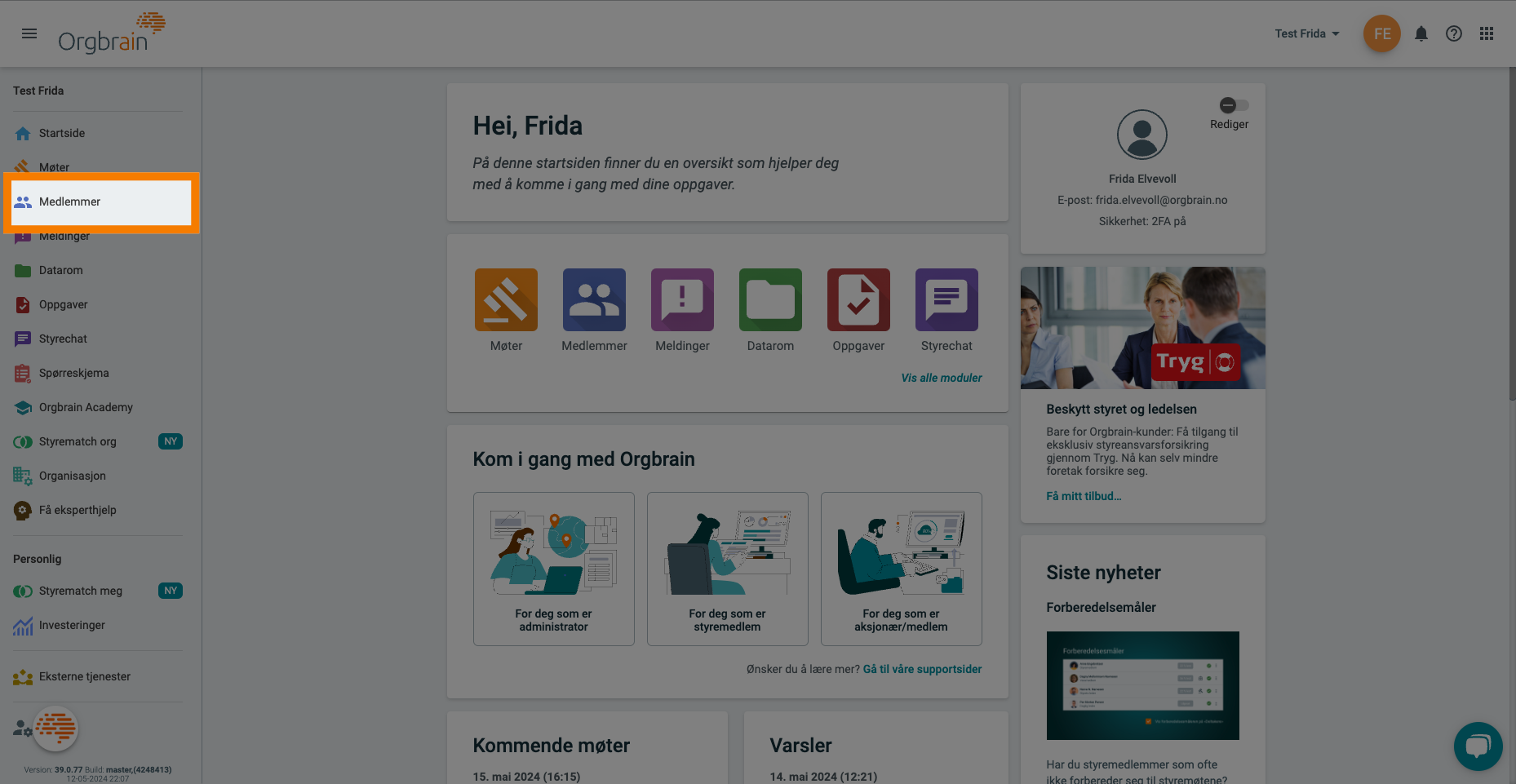
2. Tre prikker
I medlemsregister, velg tre prikker
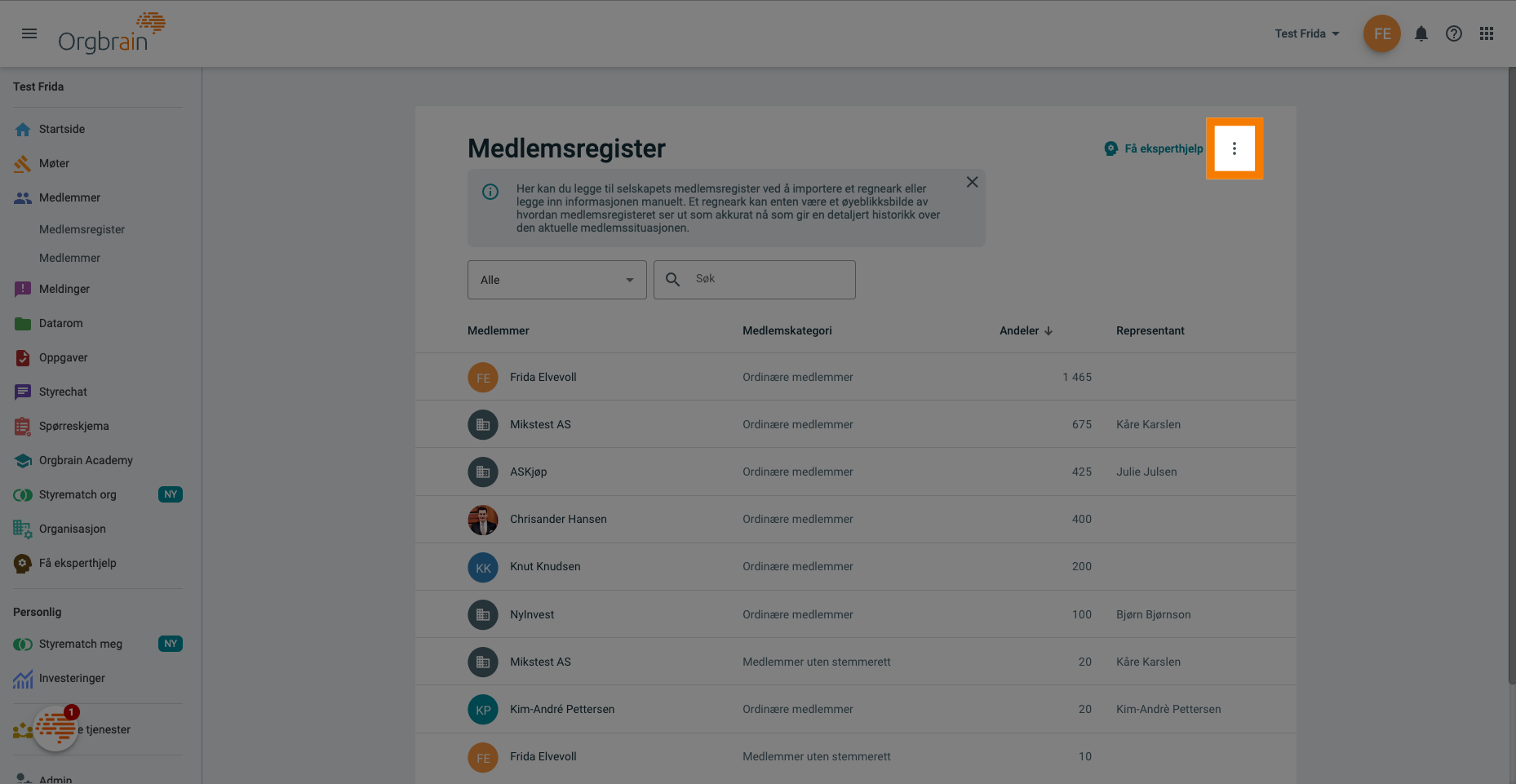
3. Last ned mal
Klikk på Last ned mal
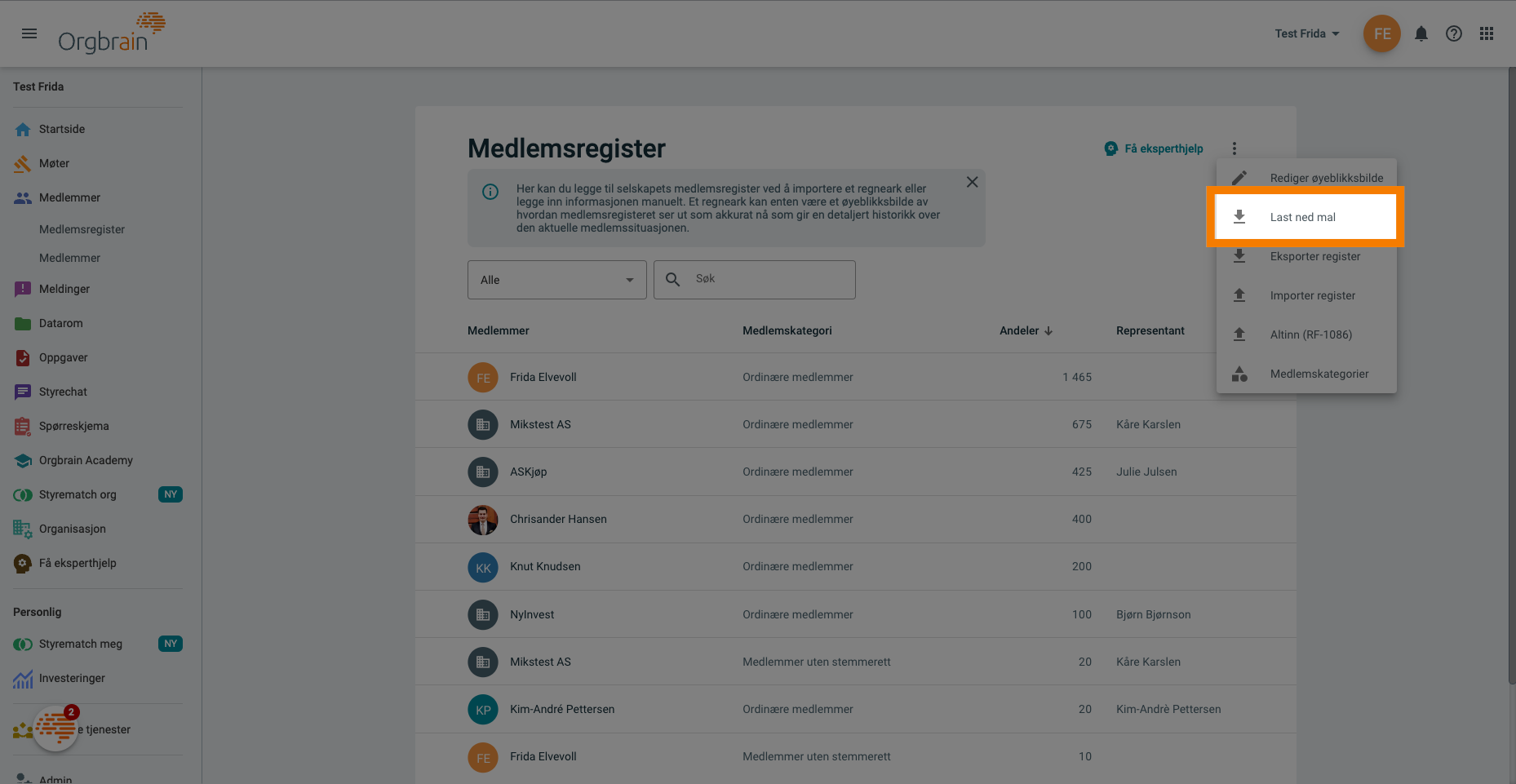
4. Filformat
Velg filformatet du ønsker, Excel eller CSV
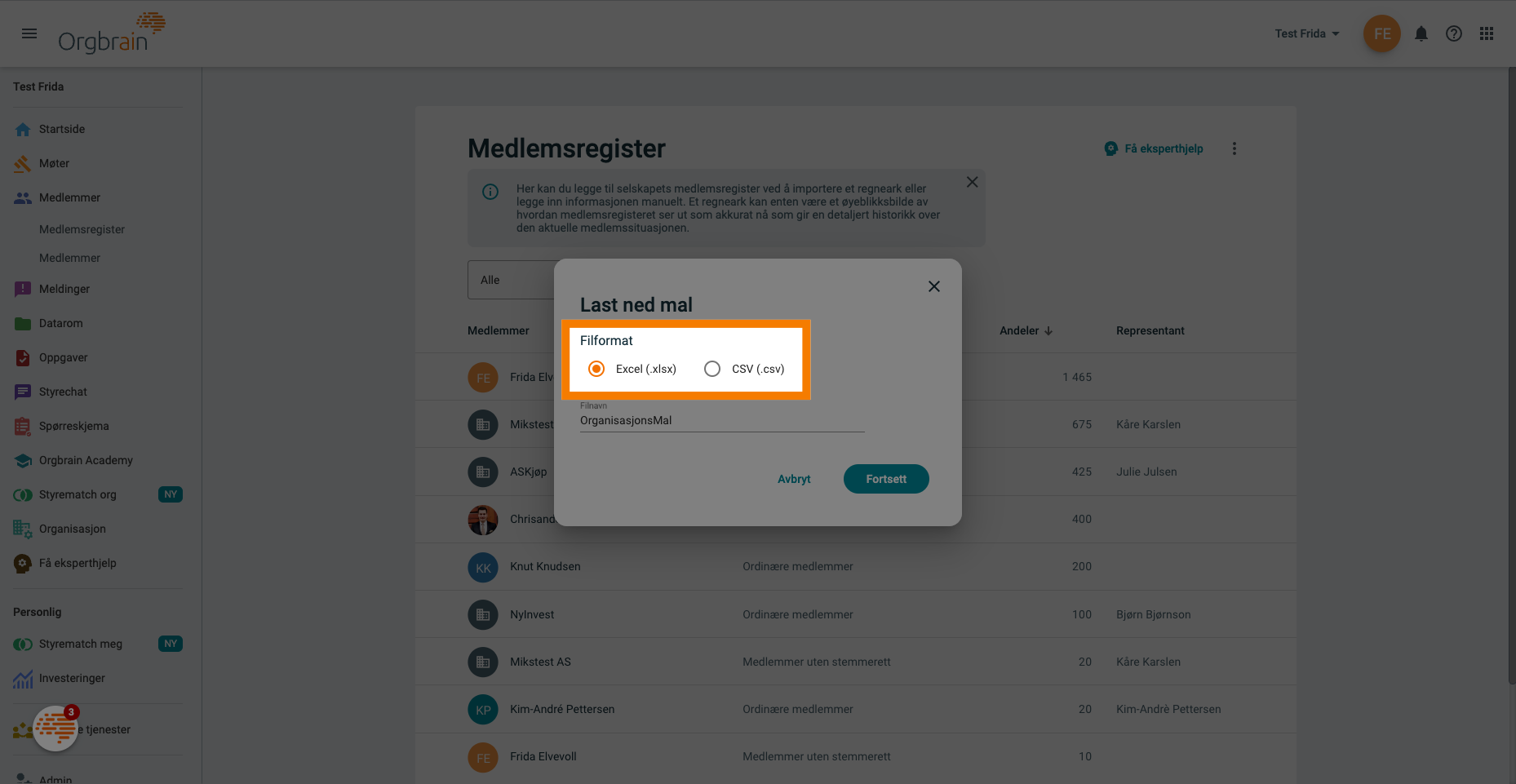
5. Filnavn
Gi fila et navn
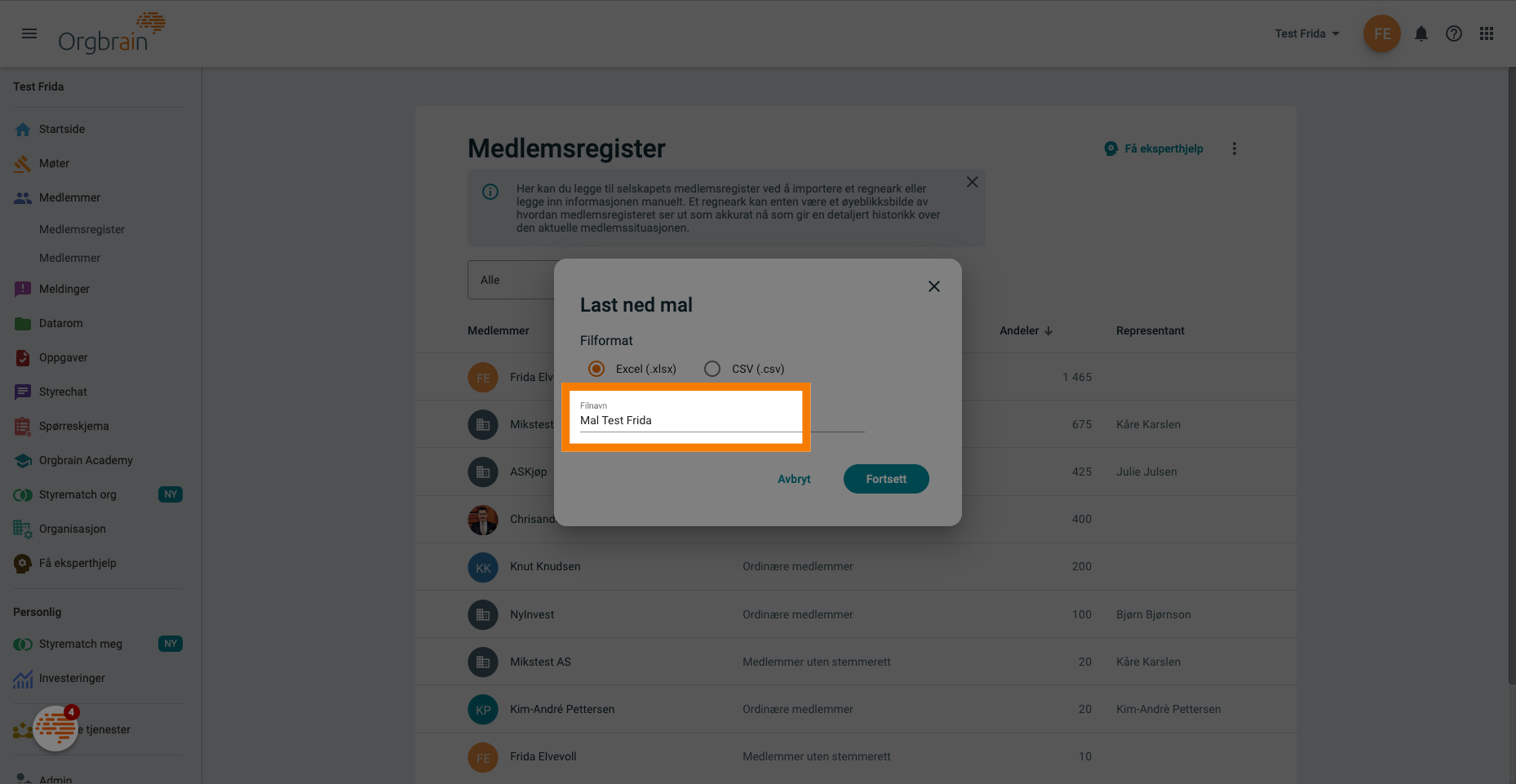
6. Fortsett
Klikk Fortsett. Naviger til dine nedlastinger og åpne fila
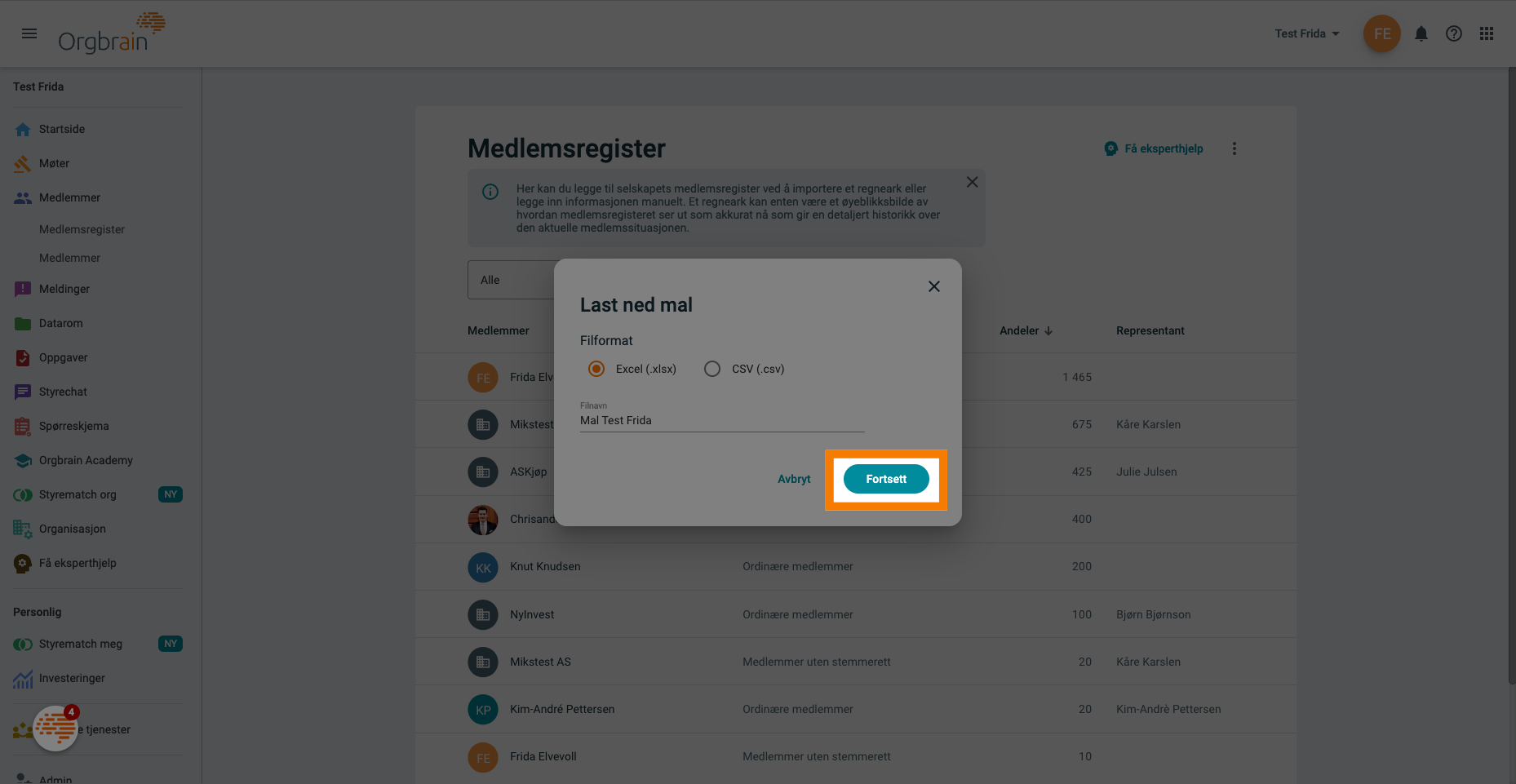
7. Regneark
Fila åpnes i et regneark. I dette eksempelet vil jeg bruke Google regneark
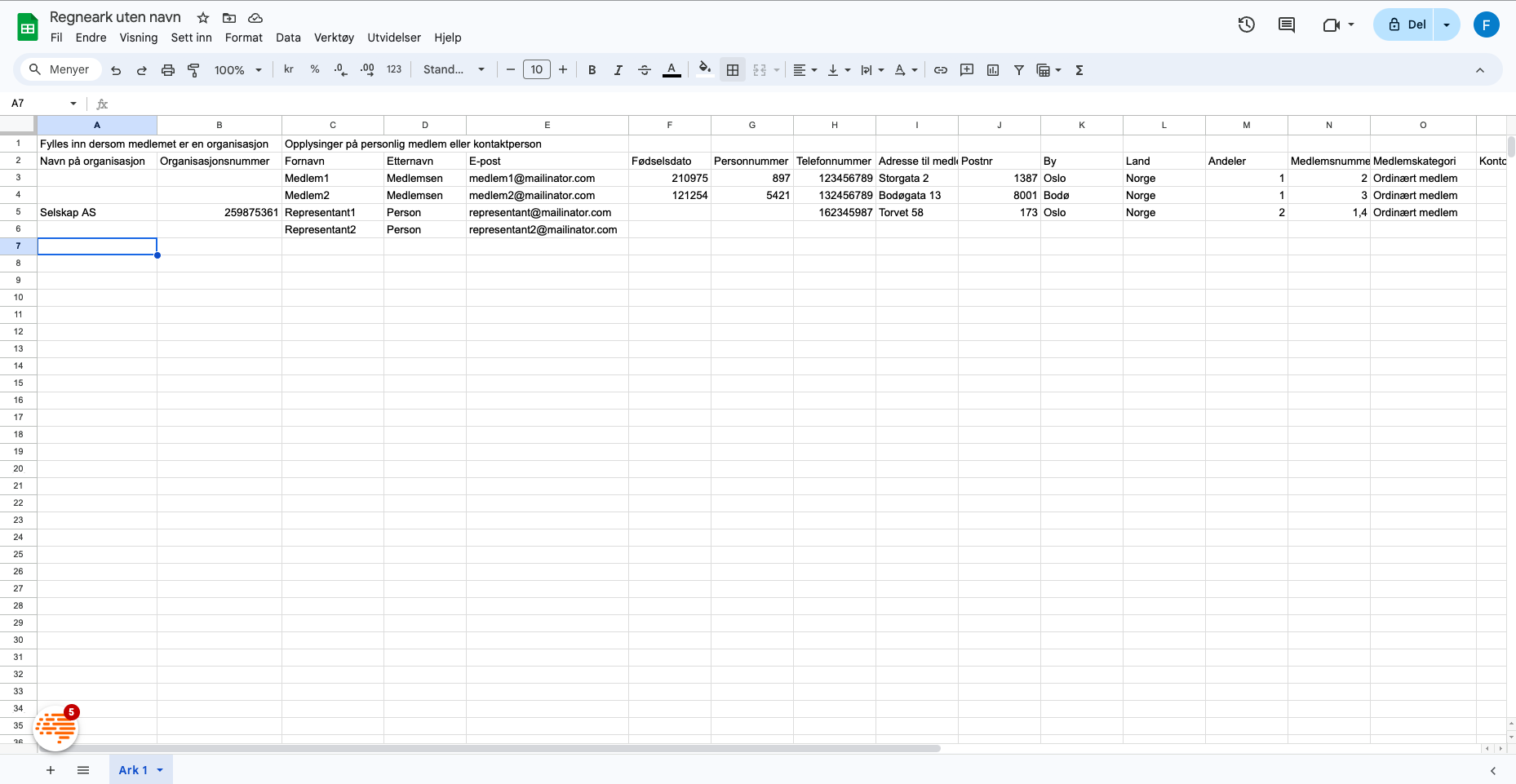
8. Fjern eksempelet
Start med å fjerne eksempelet som ligger i malen
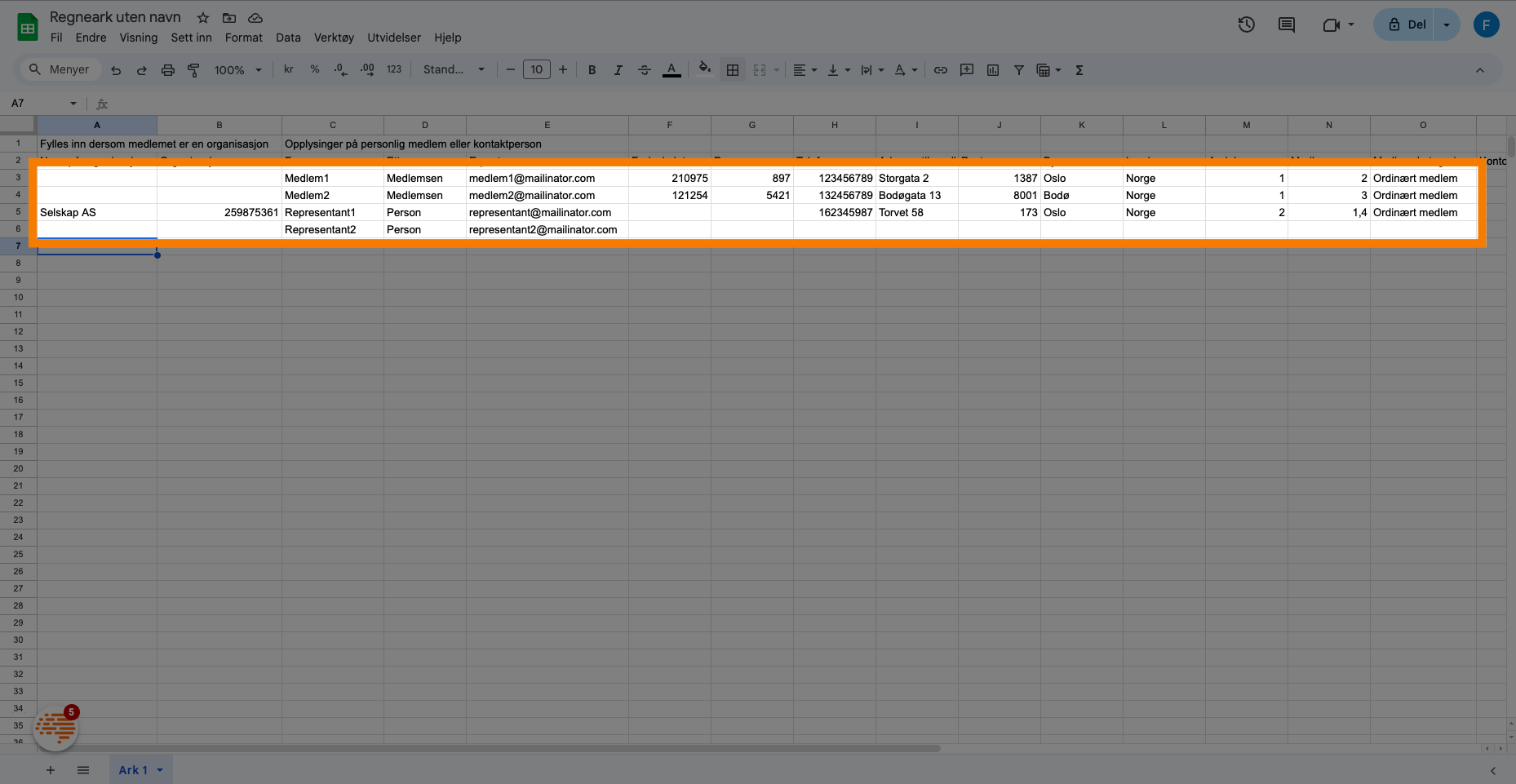
9. Behold overskriftene
Det er viktig at du beholder overskriftene i rad 1 og 2
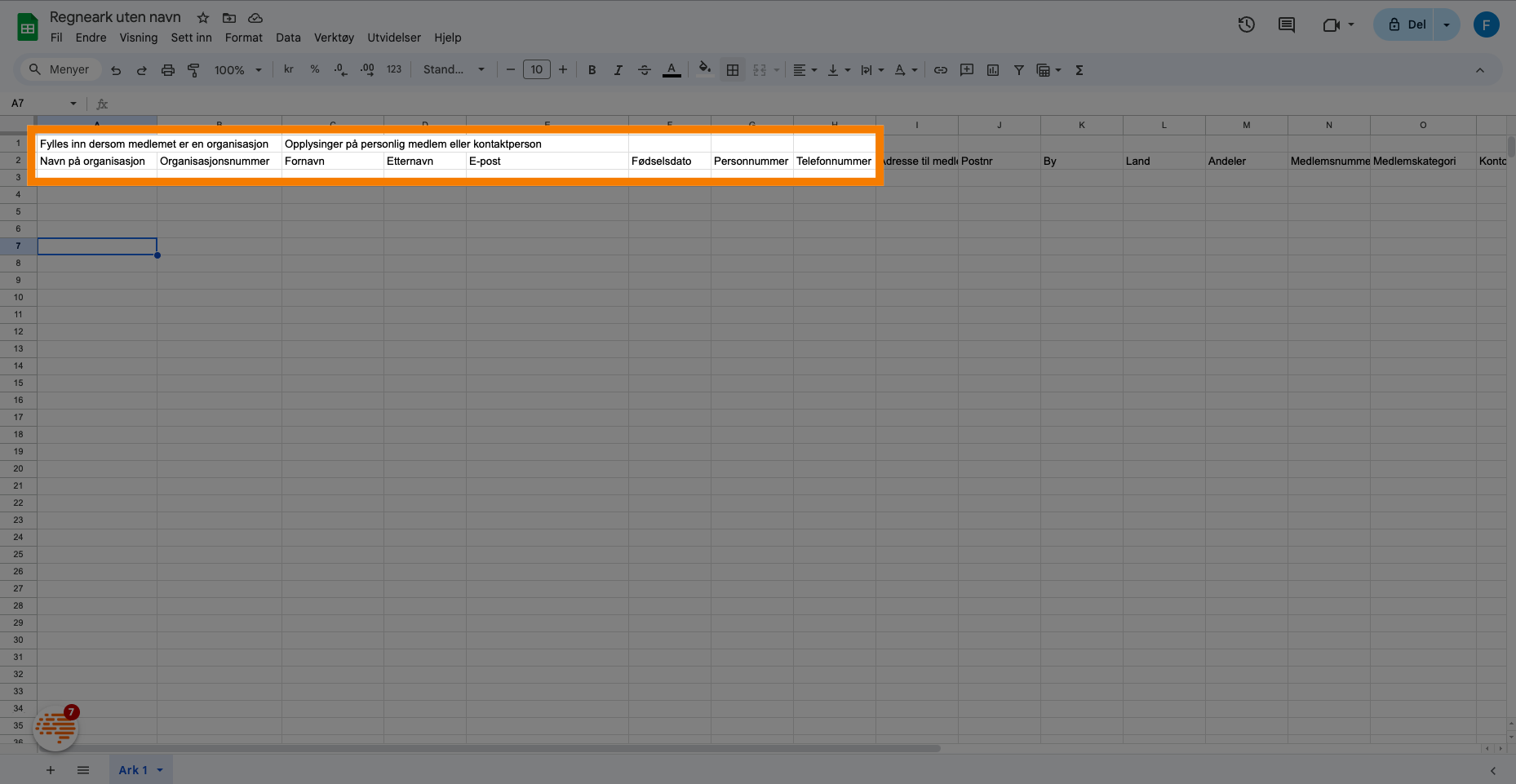
10. Medlem er en organisasjon
Navn på organisasjonen og organisasjonsnummer må være med om medlemmet er en organisasjon. Videre vil jeg vise hva som må være med, uavhengig av om medlemmet er en organisasjon eller en person

11. Fornavn og etternavn
Fornavn og etternavn må legges inn på personer. Dette må også legges til på kontaktperson for organisasjoner
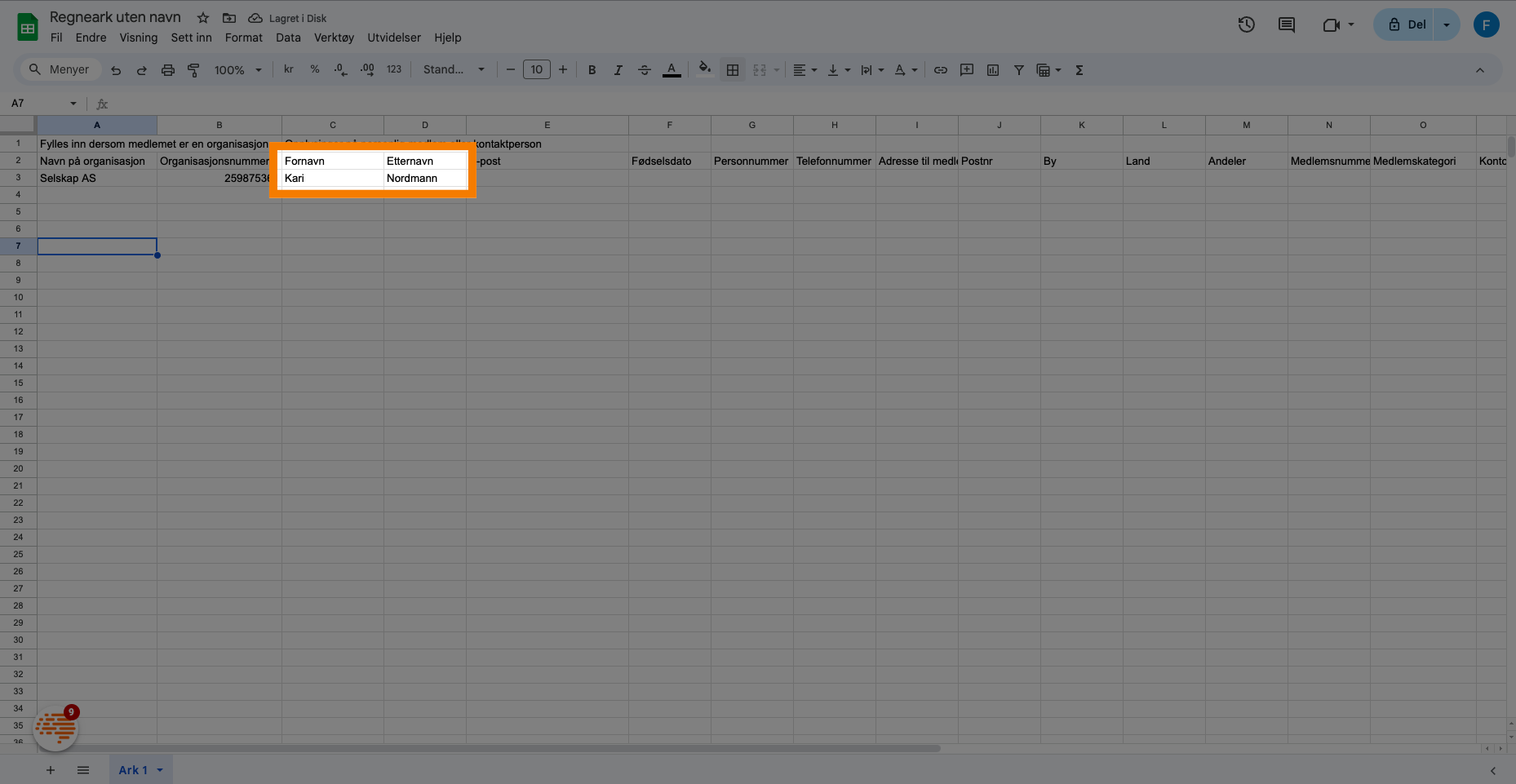
12. E-post
Det må legges inn en e-postadresse til brukeren

13. Medlemskategori
Det må også legges inn en medlemskategori
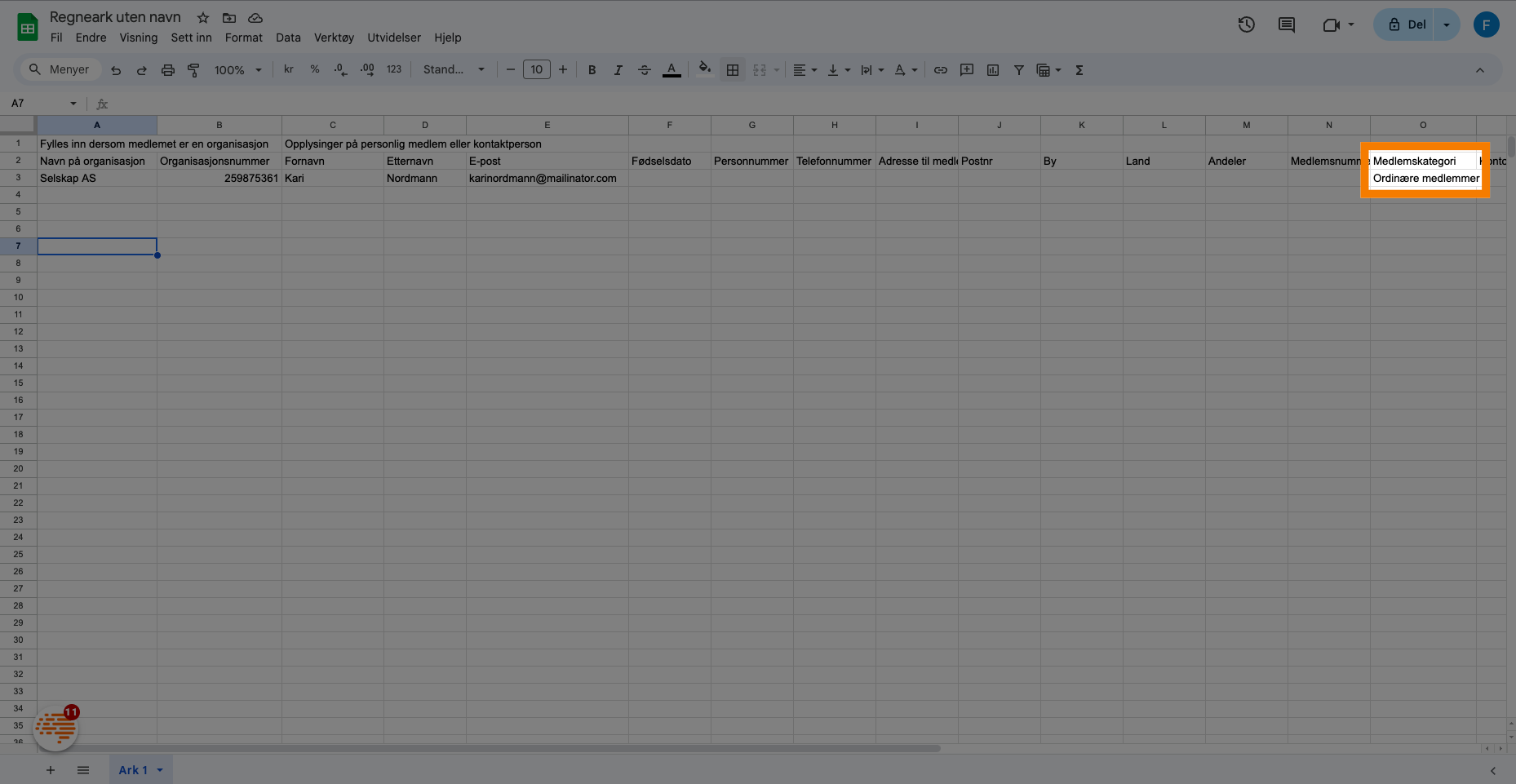
14. Andeler
Det må legges inn andeler som knyttes til medlemskategorien. Videre vil jeg nå vise den informasjonen som kan legges inn
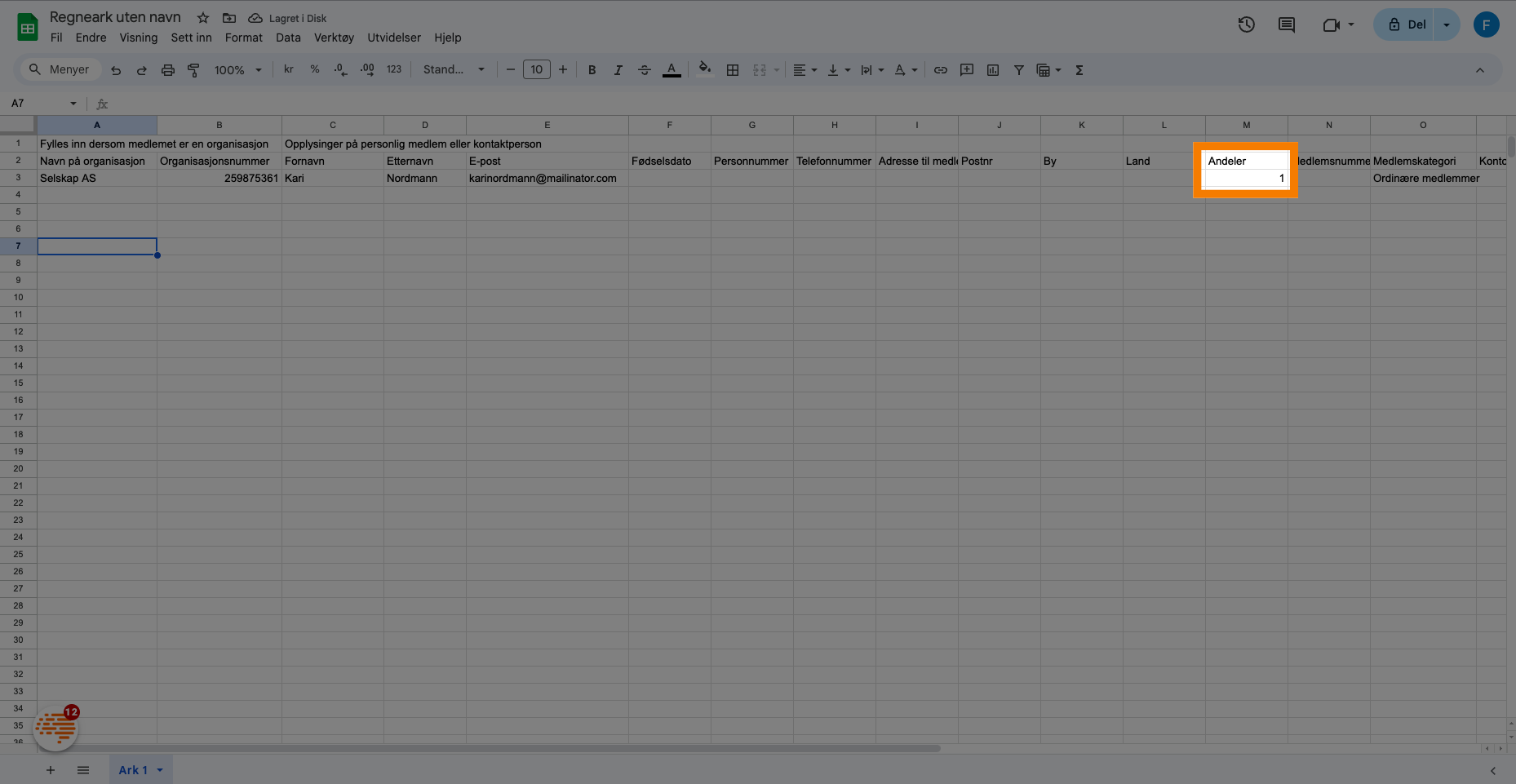
15. Fødselsdato og personnummer
Fødselsdato og personnummer kan legges inn
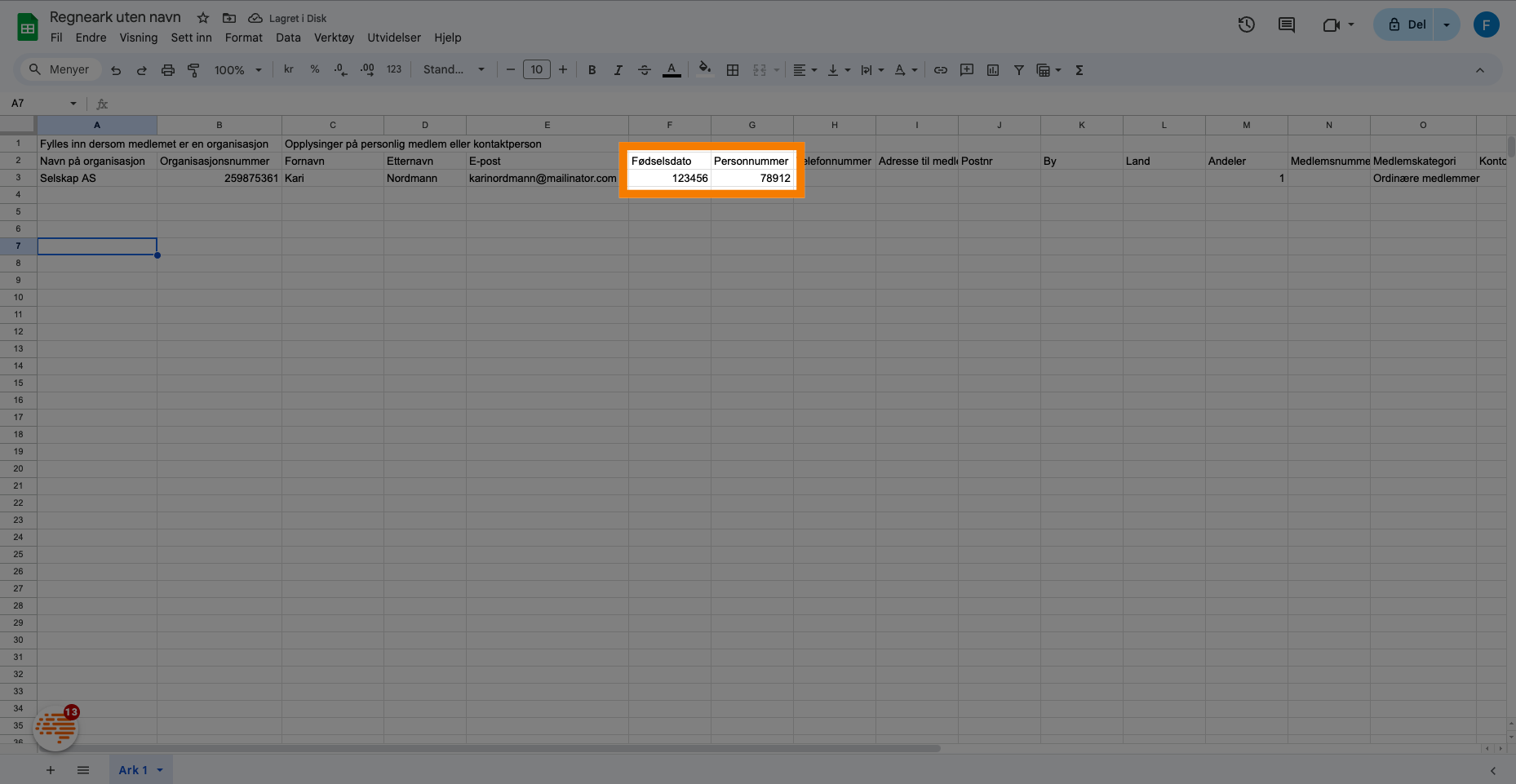
16. Telefonnummer
Telefonnummer kan også legges inn
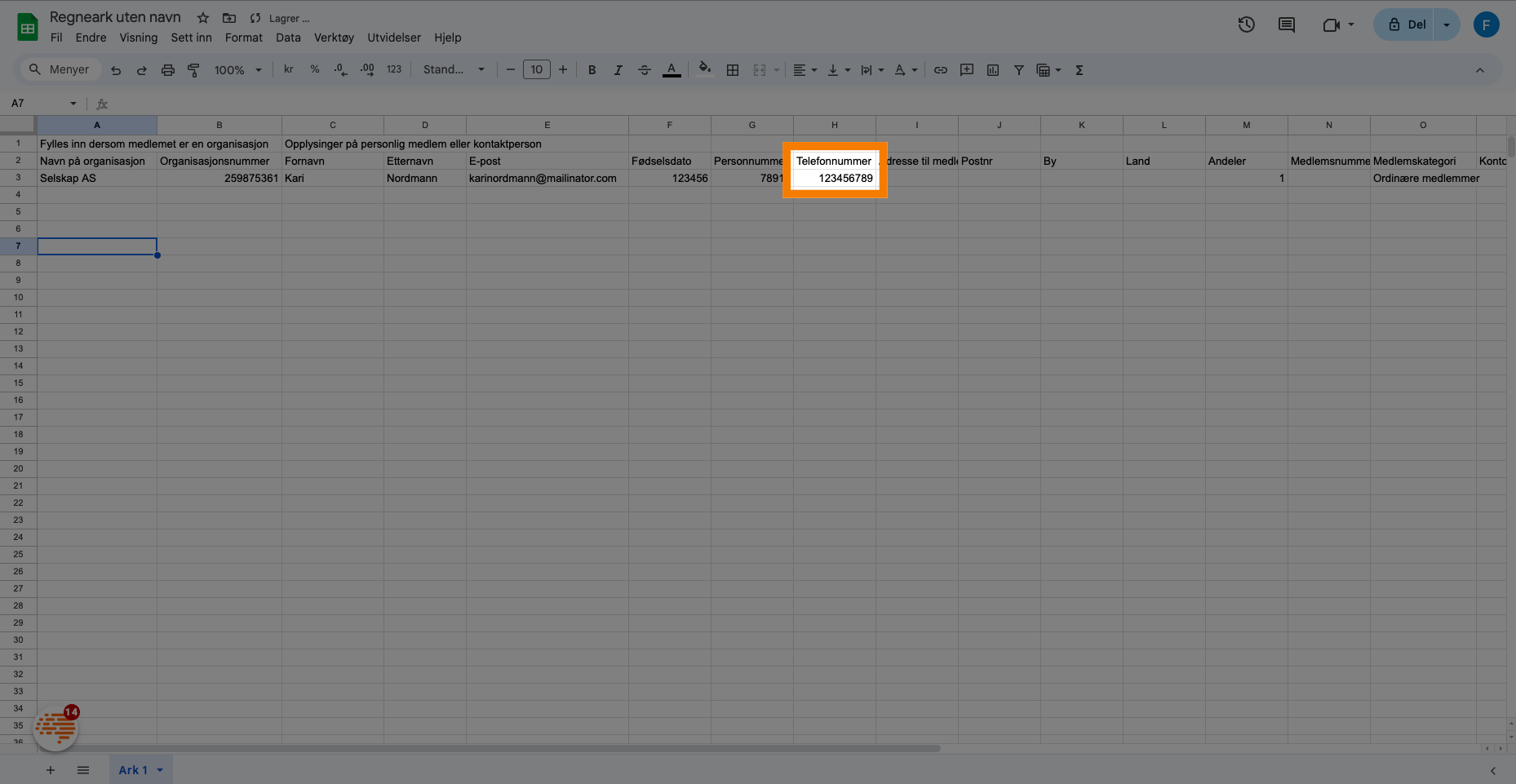
17. Adresse
Adresse til medlemmet kan legges inn. Den enkelte medlemsbruker vil også ha mulighet til å legge inn fødselsdato, personnummer, telefonnummer og adresse selv
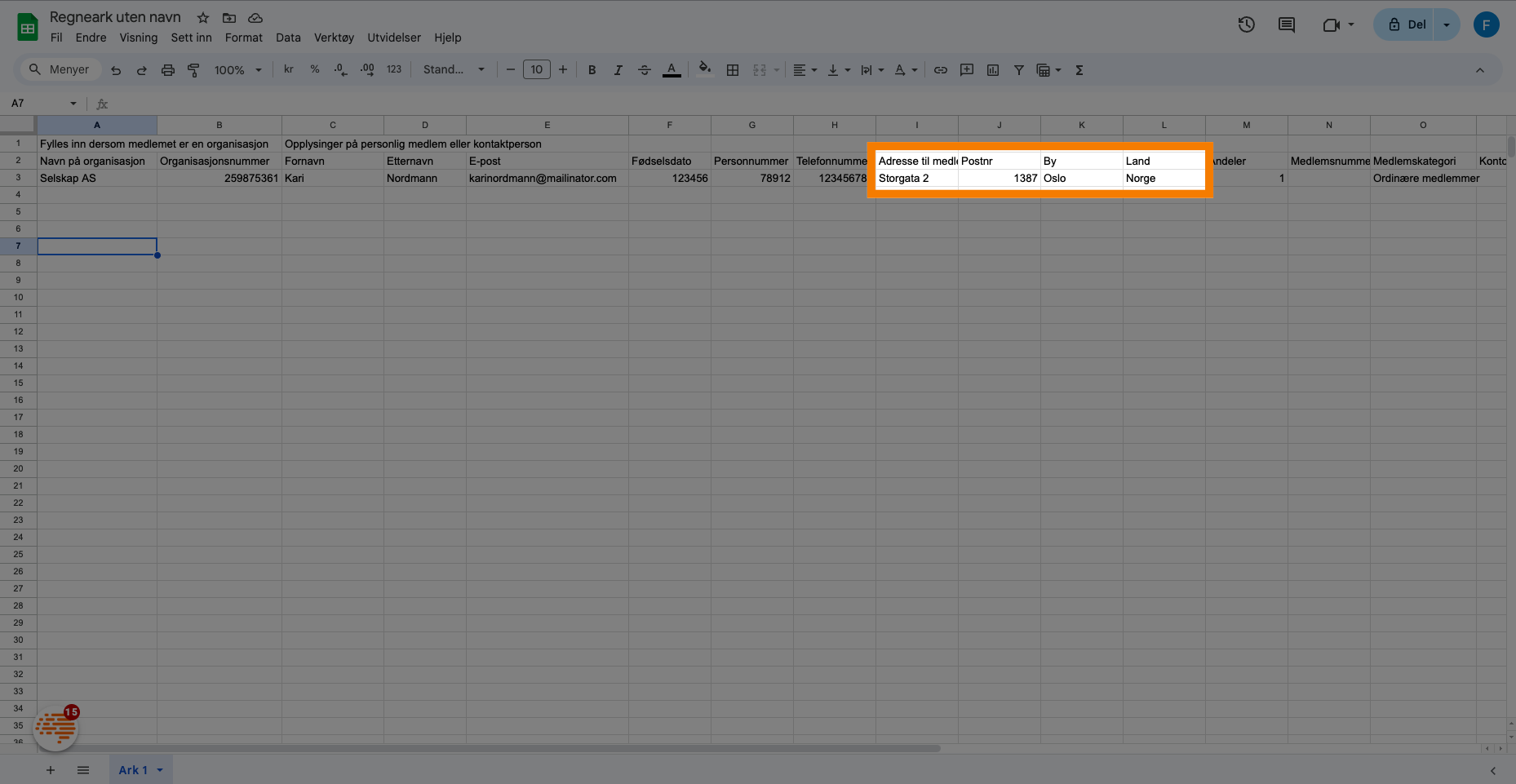
18. Medlemsnummer
Medlemsnummer legges inn om ønskelig
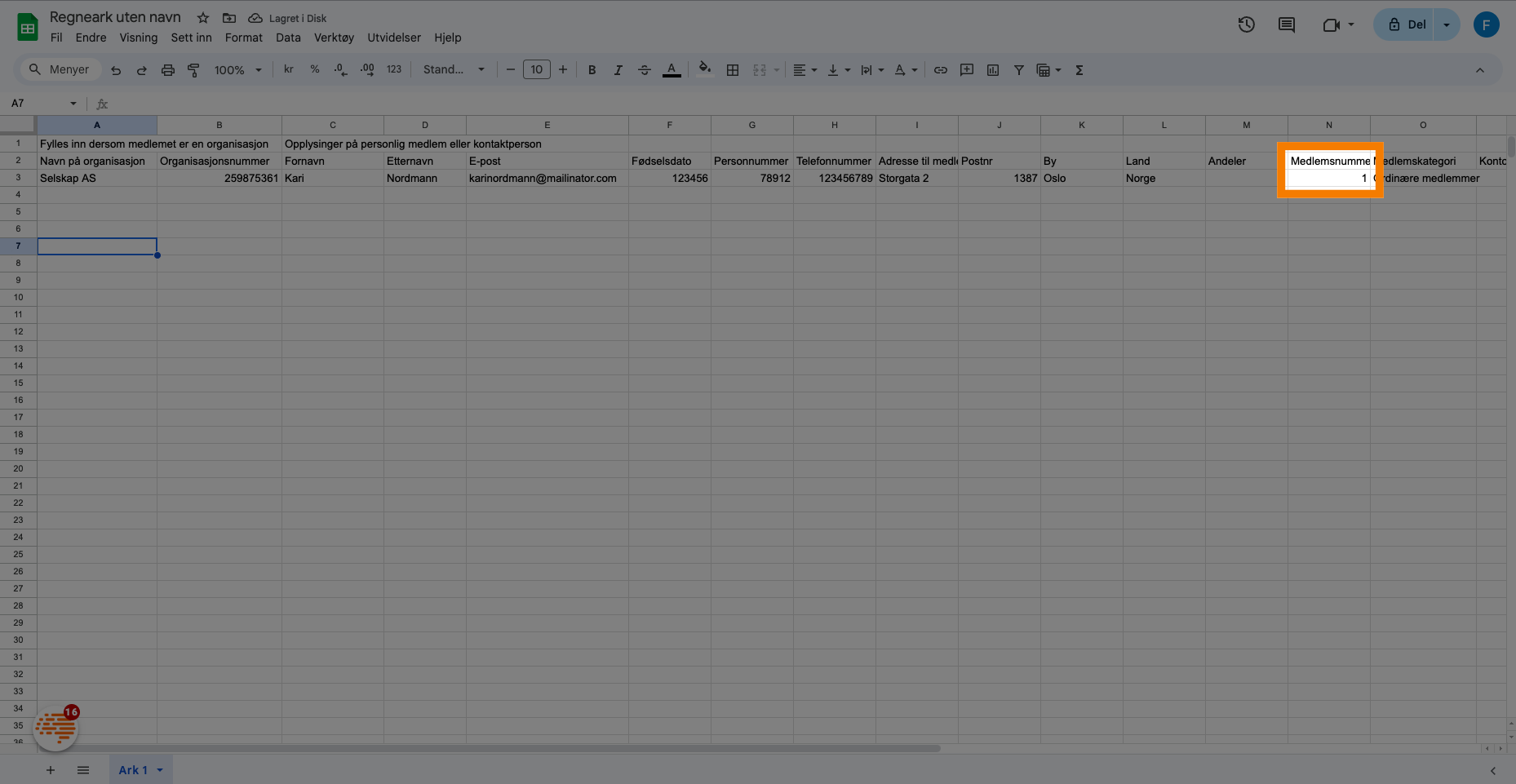
19. Tilleggsinfo
På enden av regnearket finnes kolonner for kontotype og ekstra kostnader. Denne informasjonen legger du inn om du har den
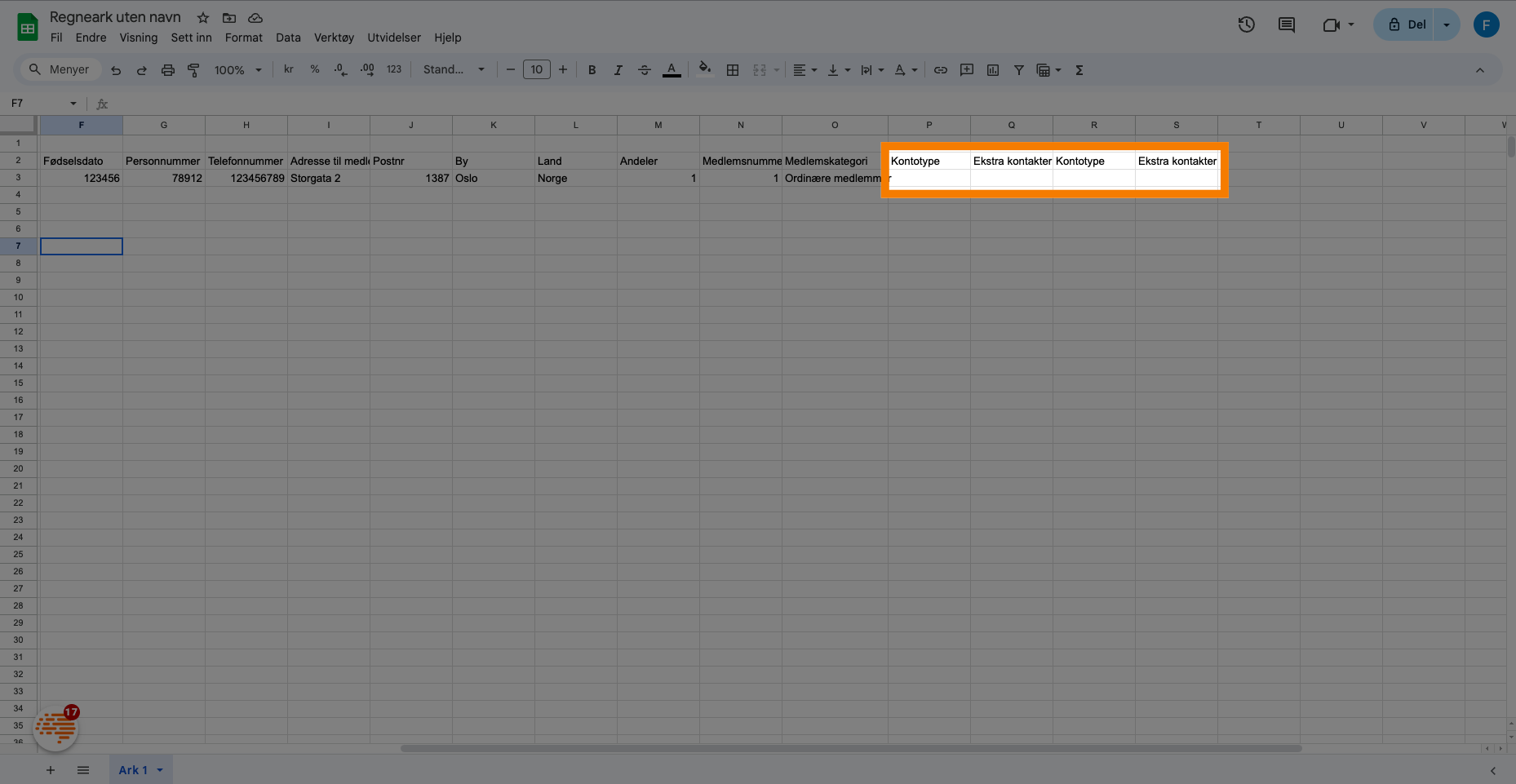
20. Legg inn alle medlemmer
Legg inn alle medlemmene i selskapet med disse trinnene
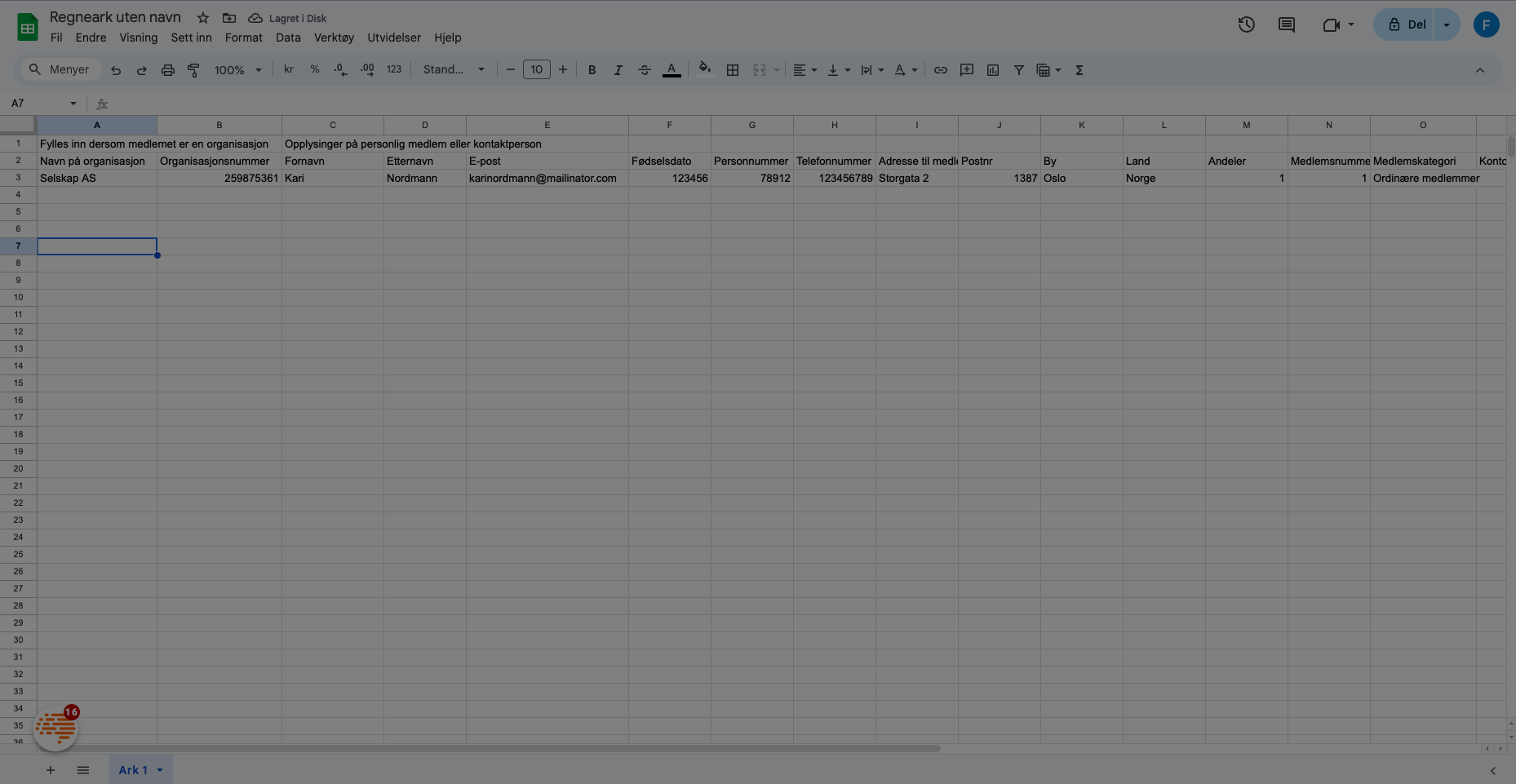
21. Medlemsregister
Naviger tilbake til portalen. Gå til Medlemmer og Medlemsregister
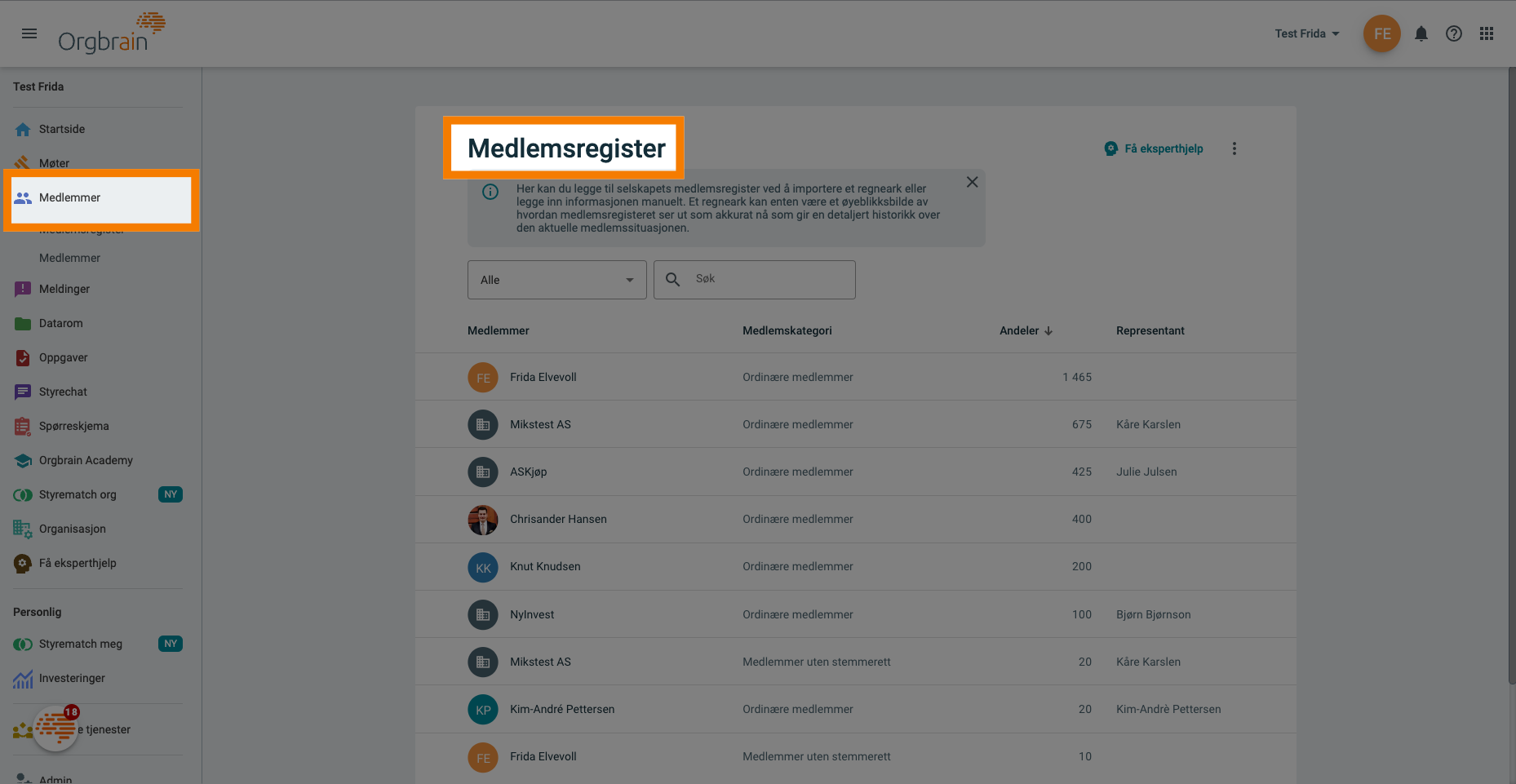
22. Tre prikker
Velg igjen tre prikker
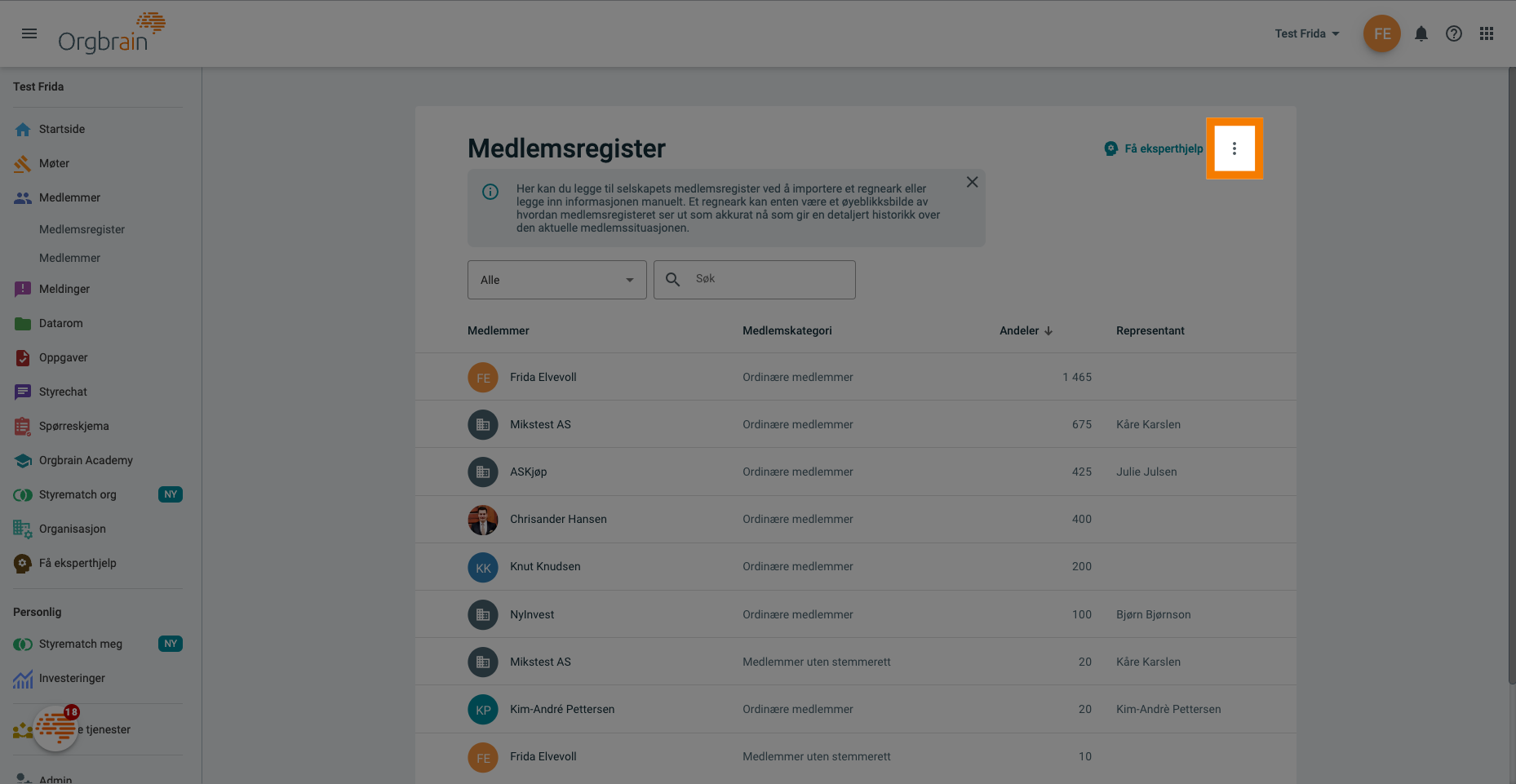
23. Importer register
Klikk på Importer register
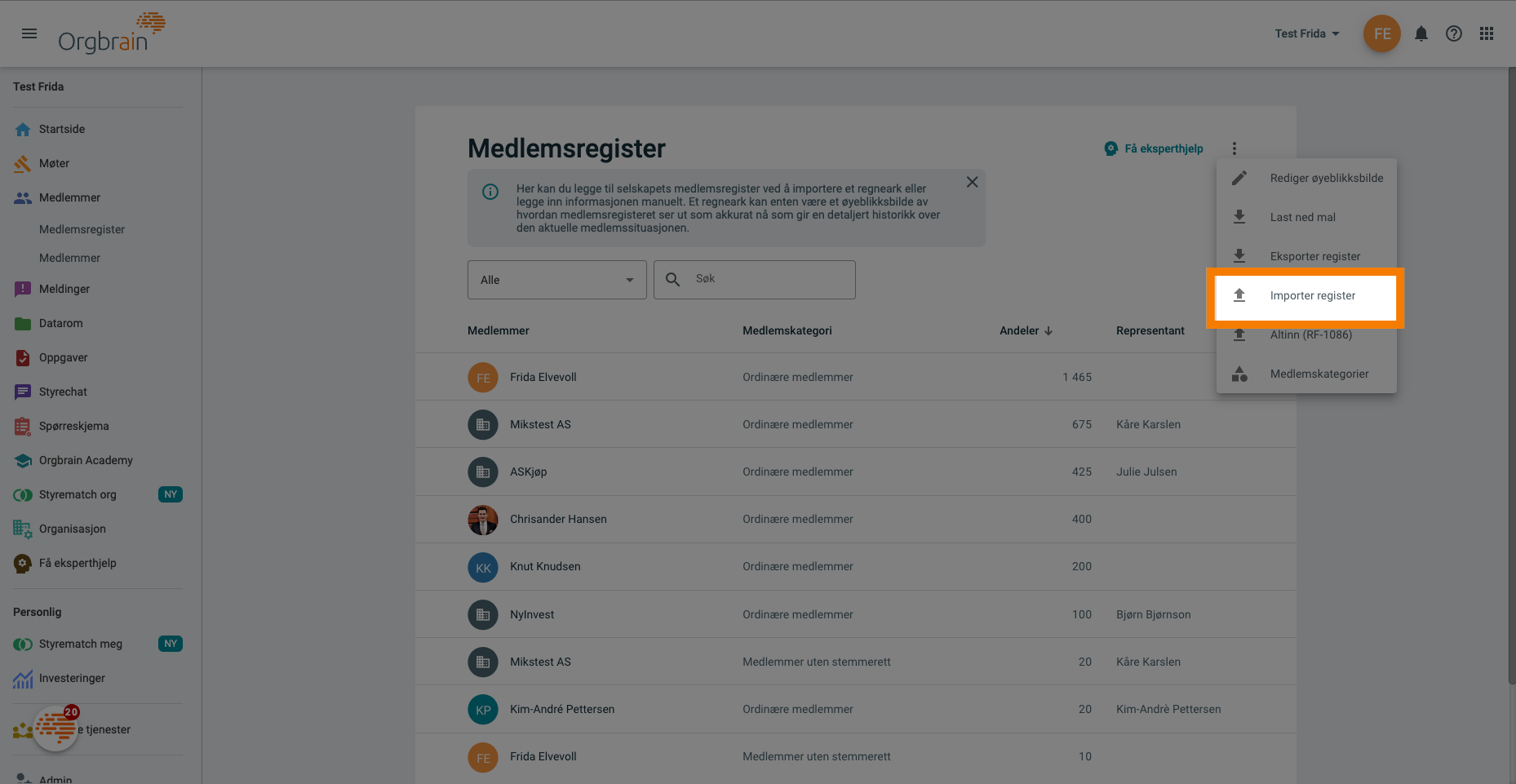
24. Last opp
Bla ned på siden og velg Last opp. Finn regnarket med oversikt over dine medlemmer
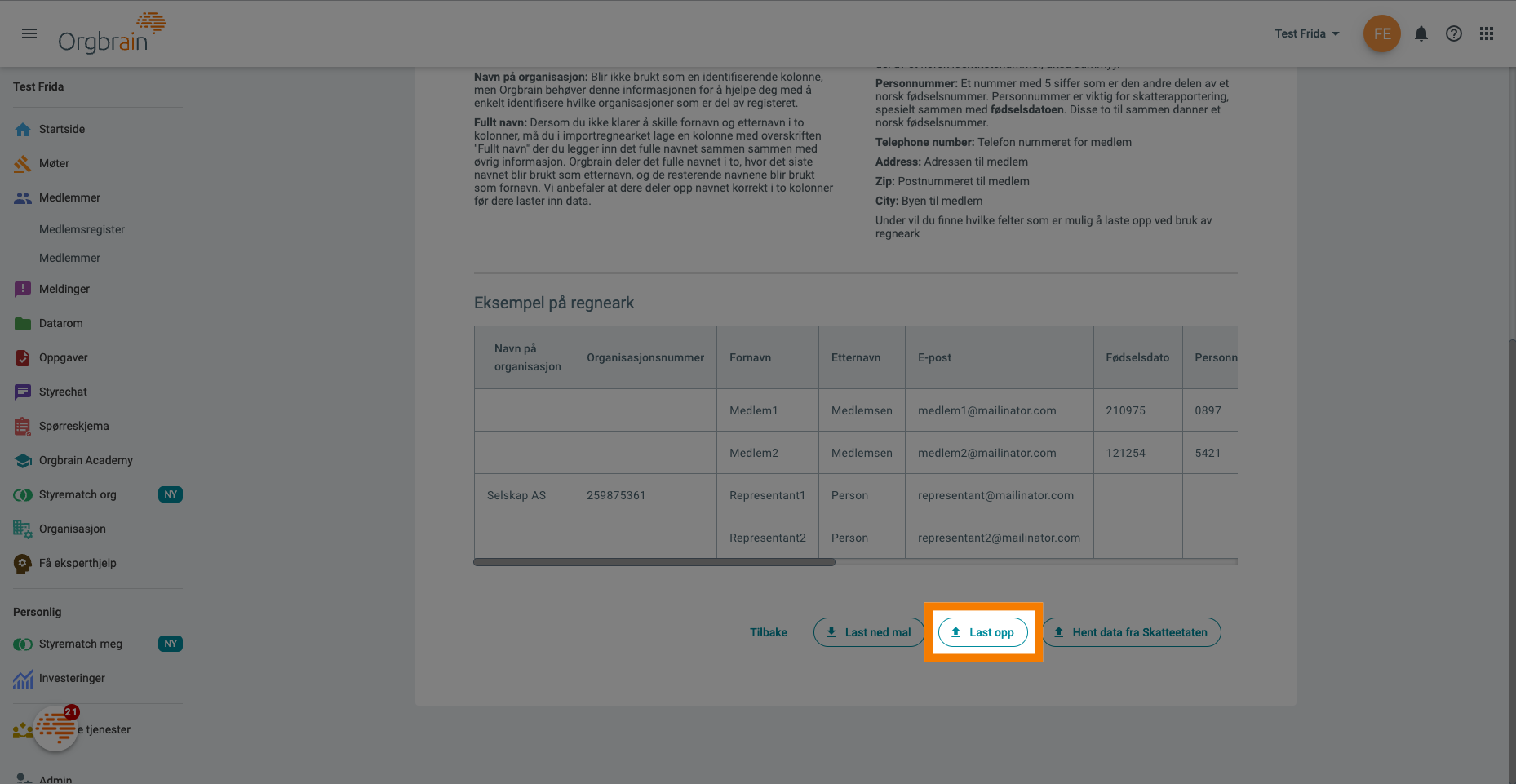
25. Importdata
Se over Importdata. Klikk Neste om alt er riktig
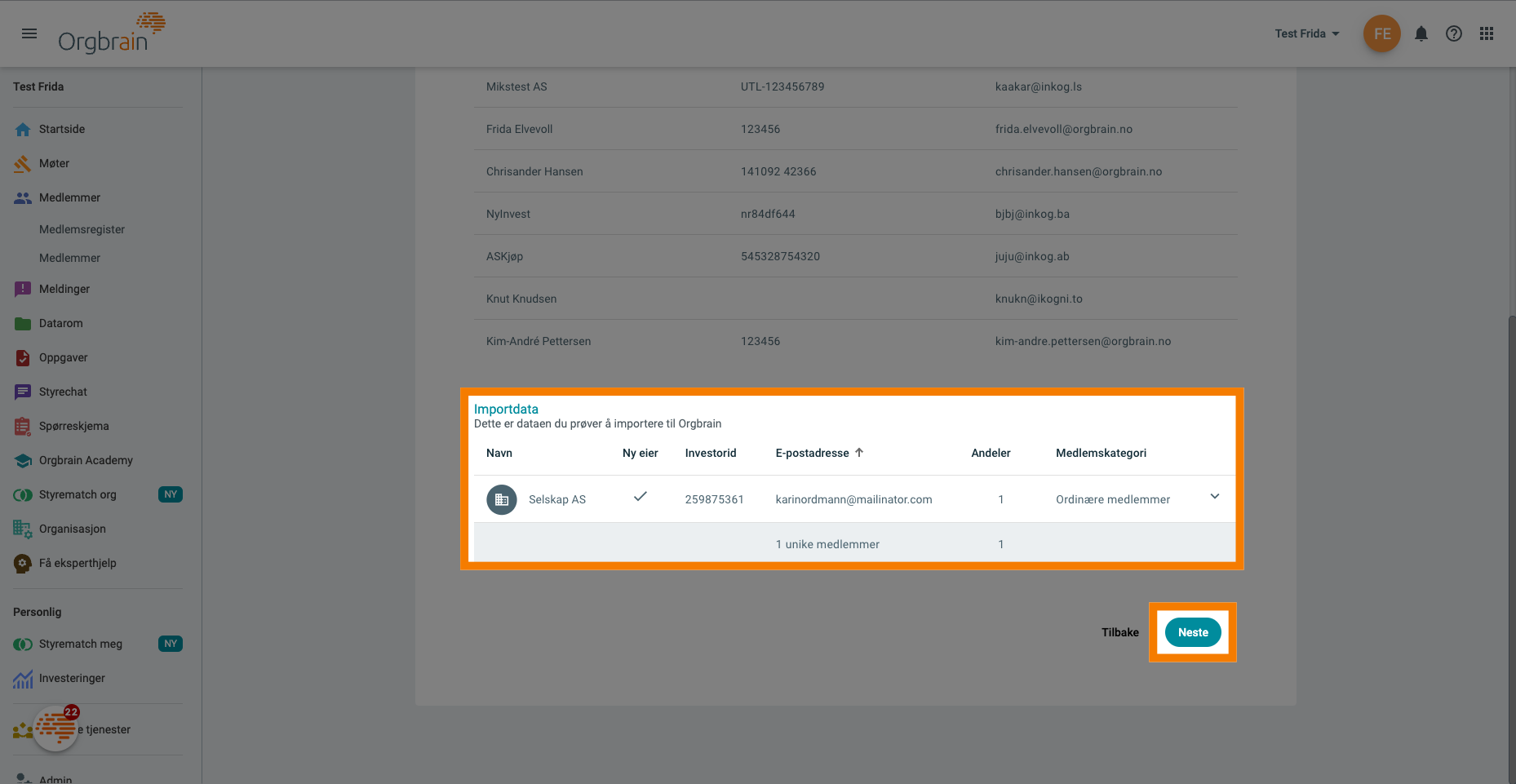
26. Medlemskategorier
Legg inn stemmevekt for medlemskategorien din
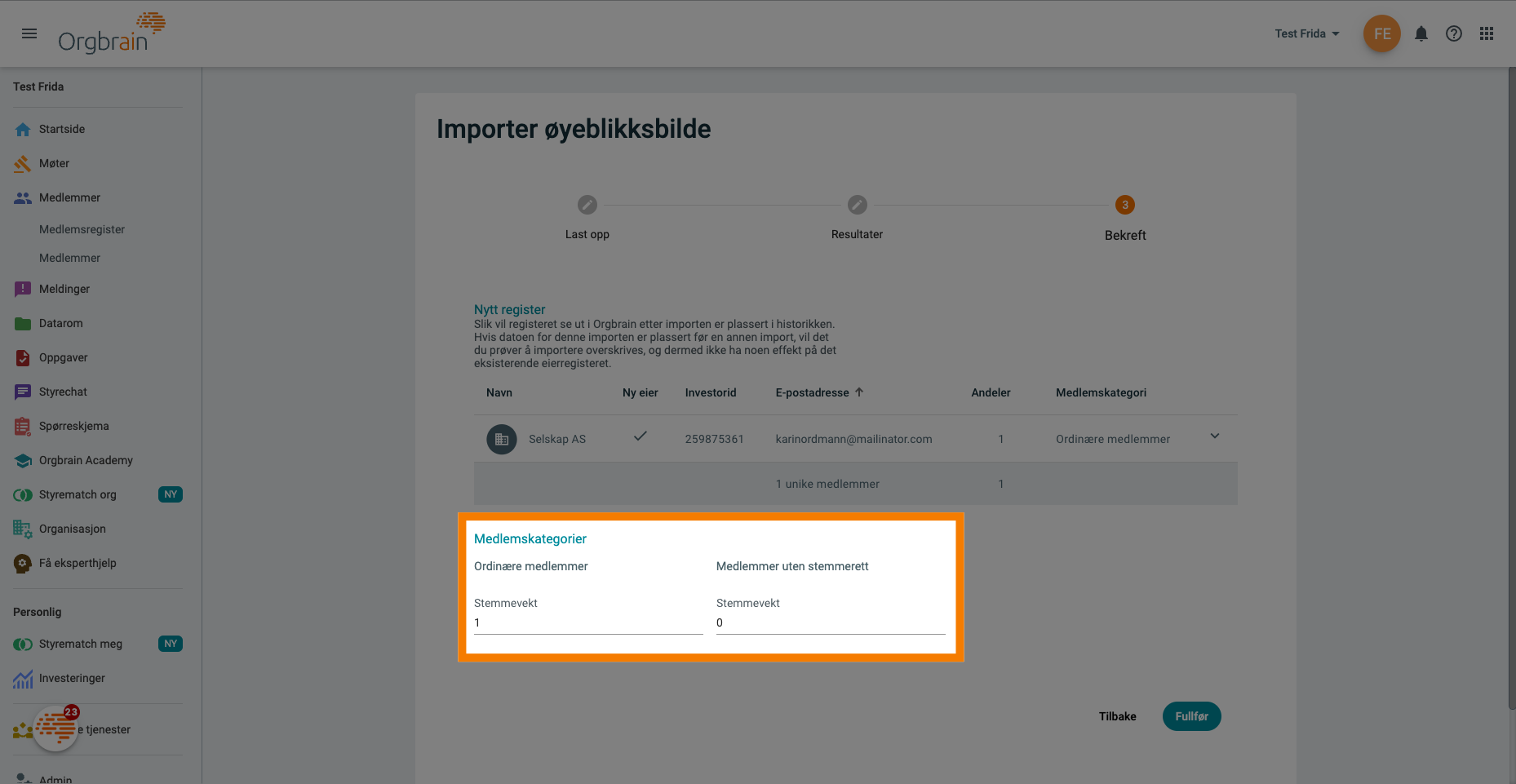
27. Fullfør
Klikk Fullfør når du er ferdig
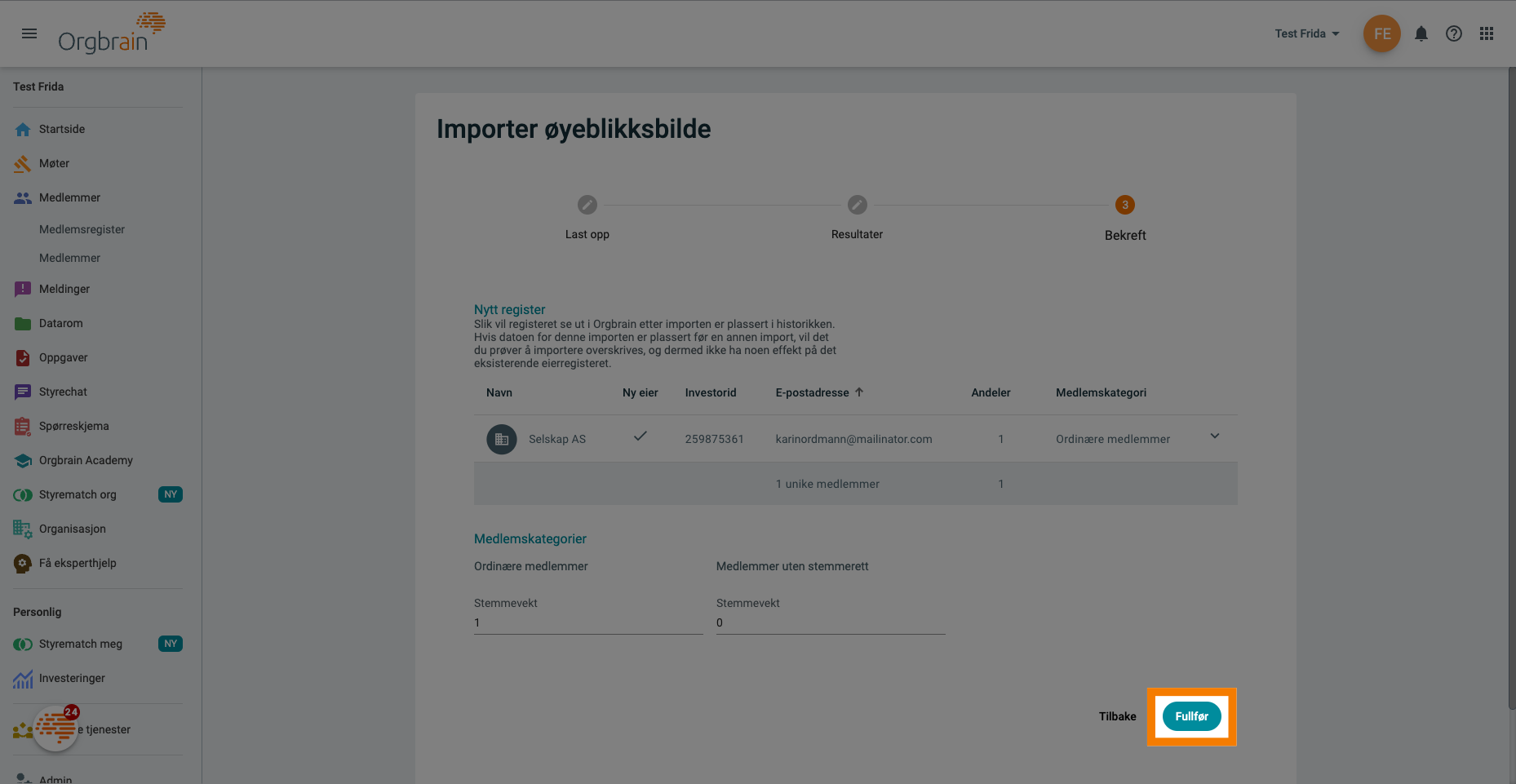
28. Medlemsregister
En oversikt over medlemmer er nå lagt inn i portalen
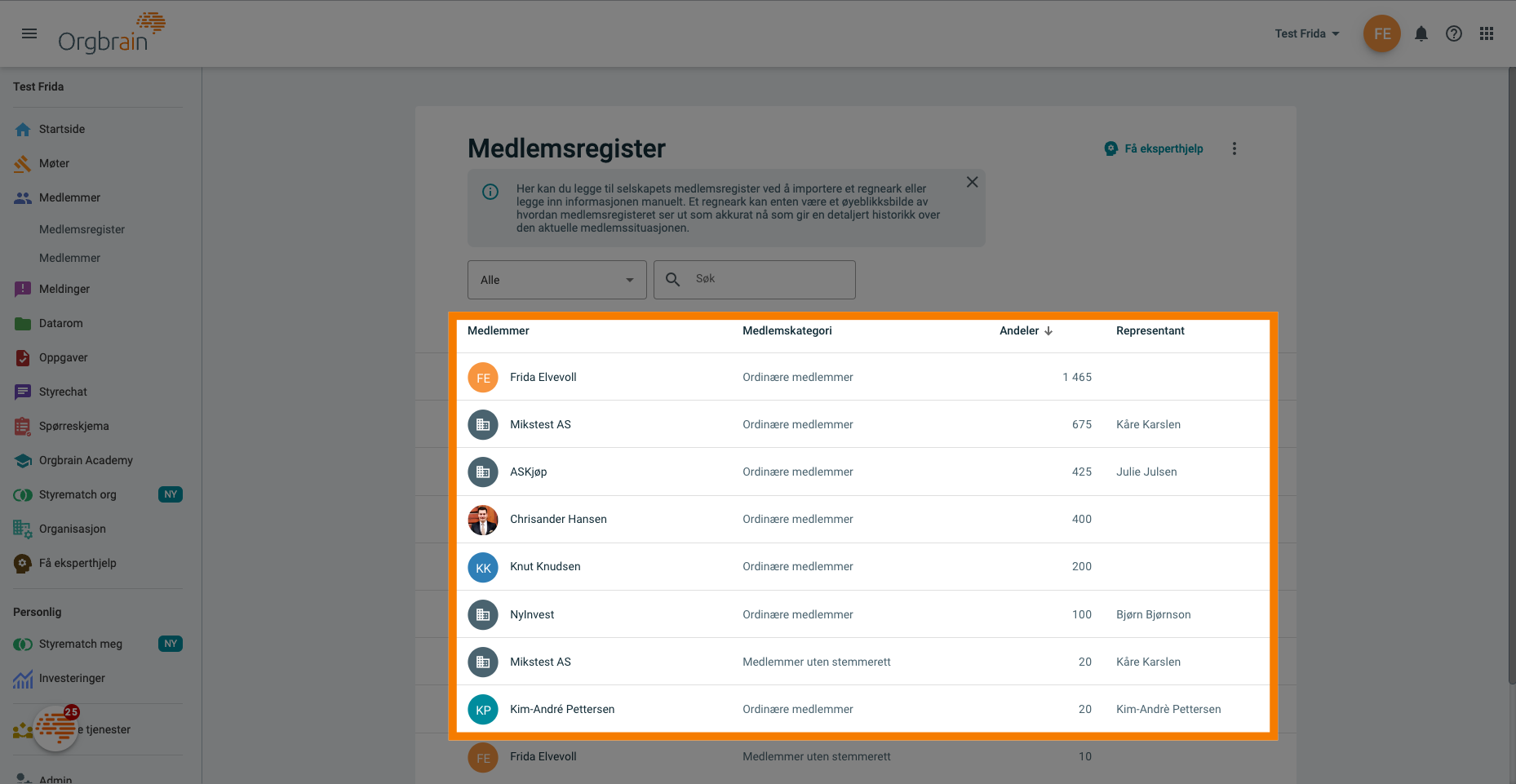
Takk for at du så denne videoen. Har du ytterligere spørsmål kan du ta kontakt med oss i Orgbrain